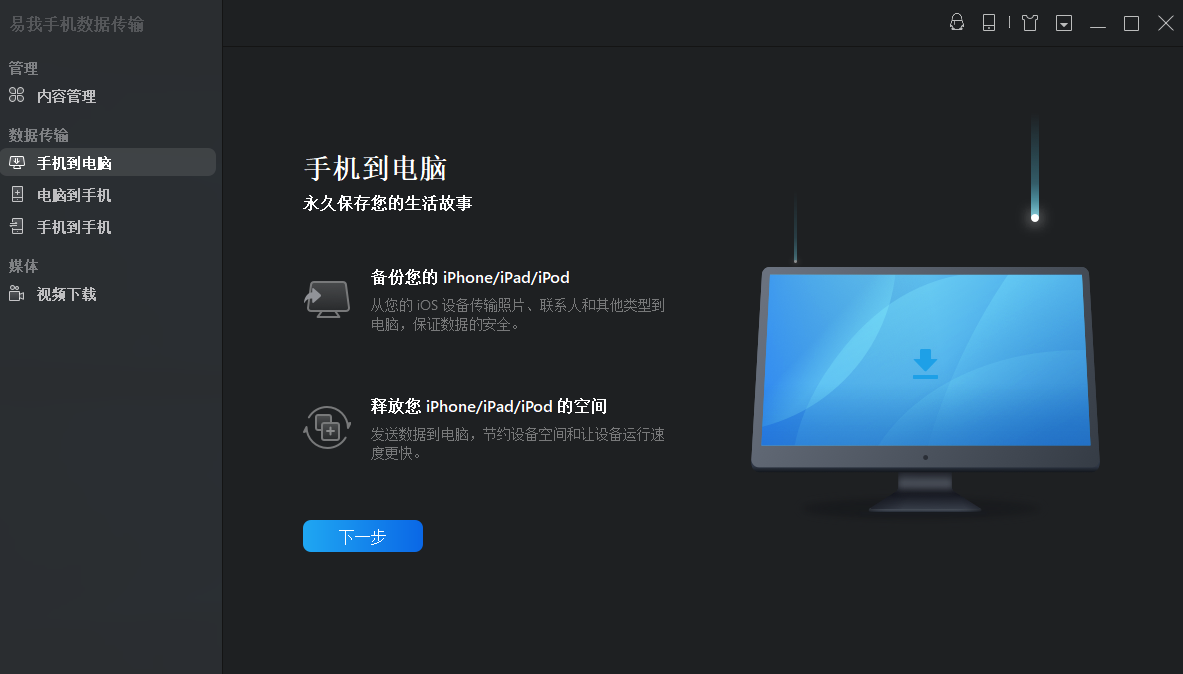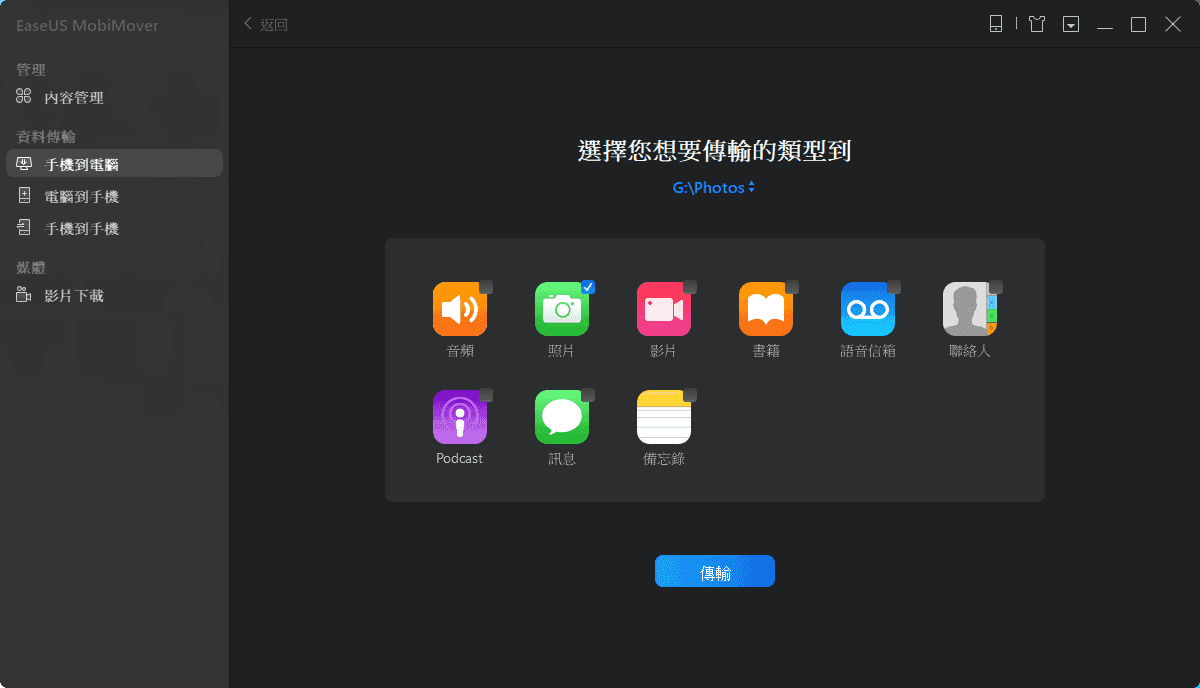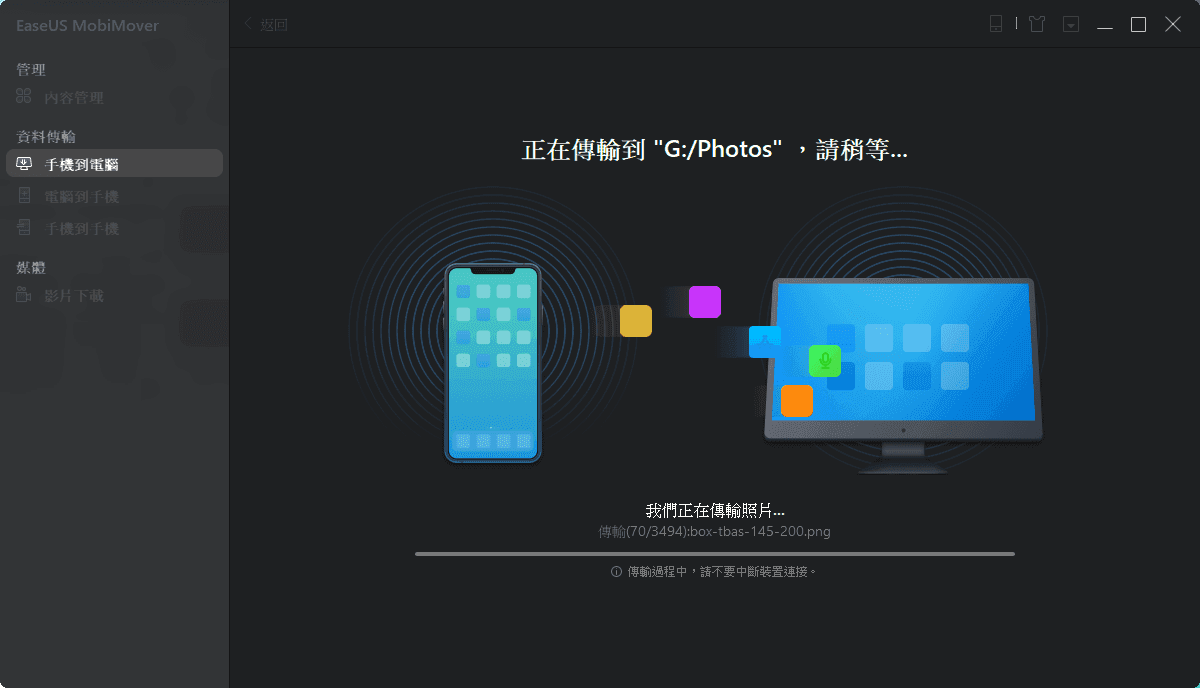iphone里的照片怎样传到电脑?这样轻松转移资料 -凯发网娱乐
2022-09-23 10:49:42
编辑:ann
阅读:1168次
案例1:“喜提新机的第一天,删照片删到手都拴了,iphone 照片迁移我真的拴q,搞了好久一半都还没有转移成功,iphone里的照片怎样传到电脑?有没有简单的办法呢?”
案例2:“出去旅游一个星期,拍了上千张照片,我的iphone只要128个g,害怕存储的东西太多了影响到手机内存,于是打算把照片全部上传到电脑里。iphone里的照片怎样传到电脑?手动传输太麻烦了,有没有快速的方法呢?”
看到新一代的iphone14上市,是不是心动想购买,却又因为转移资料的麻烦而却步?除了更换新手机需要迁移数据,iphone用久了常常会遇到储存空间不足的问题,因此把一些数据上传到电脑上也是必要的。iphone里的照片怎样传到电脑?既然大家留言问了,今天咱们就来说说从iphone传输照片到电脑的迁移方法吧。
方法1.使用易我手机数据传输软件
iphone里的照片怎样传到电脑?将iphone连接到电脑比较灵活方法之一是使用易我手机数据传输,这是一款ios数据传输软件,可以协助您将文档、照片、音乐、视频等信息传输到另一个ios设备上。 当然,您若想在iphone数据传输到电脑或反过来也是可以的。下面我们就一起来看看它的使用方法吧。
步骤 1. 将 iphone 连上 windows 7 或更高版本的计算机,然后执行易我手机数据传输(easeus mobimover),选择「手机到计算机」,单击「下一步」。这种模式可以协助您一键将资料从iphone传输到计算机。
步骤 2. 易我手机数据传输支持将手机上的音频、视频、图片、联络人、电子书、信息传输到计算机。在这里,只选择「图片」。默认情况下,易我手机数据传输会将文件储存在桌面;或者,您可以根据个人需求自定义储存路径。
步骤 3. 现在,点击「传输」按钮,将所有iphone上照片传到计算机。整个传输过程需要多久完成取决于文件大小,请耐心等待。
方法2.使用苹果数据线
iphone里的照片怎样传到电脑?使用苹果数据线连接手机设备与电脑,在设备和驱动器中鼠标右键单击apple iphone,点击导入图片和视频以下是详细的操作步骤:
1.使用苹果数据线连接iphone与电脑,在设备和驱动器中鼠标右键单击apple iphone。
2.点击导入图片和视频这个选项,等待电脑查找图片和视频。
3.选择查看、组织和分组要导入的项目,点击弹窗右下角的下一步。
4.勾选需要导入的图片,点击弹窗右下角的导入,等待图片导入成功即可。
方法3.借助itunes软件
iphone里的照片怎样传到电脑?当我们直接使用数据线连接设备与电脑的时候,是不是有时出现一直无法找到iphone的存储盘,这是苹果出于安全性的考虑,只需下载安装一个itunes即可。
1.在电脑上下载安装好最新版itunes,使用usb数据线将iphone和电脑连接好。待软件识别iphone后,点击左上角iphone图标,进入iphone界面。
2.再选择iphone下方侧边栏的 “照片”栏,在最上方勾选“同步照片”选项,然后选择所需要同步的文件夹。
3.选择需要同步的文件夹后,可以在右侧显示需要同步的照片,然后点击底部的“同步”按钮开始同步。
方法4.使用icloud
1.搜索并打开icloud凯发app官网登录官网。填写自己的apple id和密码,点击【保持我的登录状态】可以保持登录,点击箭头确认。
2.启动icloud并打开选项旁边的“照片”,然后选中“icloud photo library”框并点击“应用”。
3.要获取照片,请打开文件资源管理器,然后从列表中找到“icloud photos”。打开“下载”文件夹,然后在出现提示时点击下载。
iphone里的照片怎样传到电脑?iphone资料转移其实有很多种方便又快速的方法可以完成,上面分享的几种方法大家学会了吗?
温馨提示:本文由易我科技网站编辑部出品转载请注明出处,违者必究(部分内容来源于网络,经作者整理后发布,如有侵权,请立刻联系凯发app官网登录处理)
标签:
 凯发app官网登录的产品中心
凯发app官网登录的产品中心 售后支持
售后支持 合作招商
合作招商